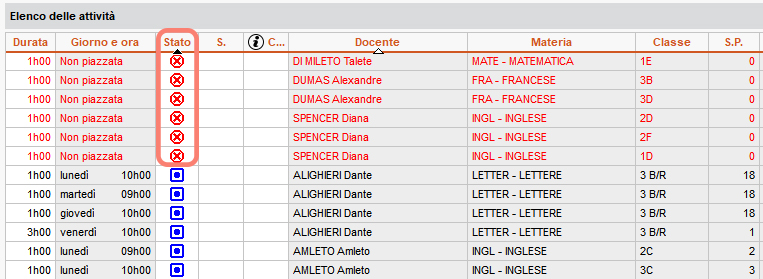Piazzamento automatico
Al momento dell'elaborazione dell'orario, si consiglia di lasciare che EDT piazzi il massimo delle attività, se possibile tutte.
Durante un piazzamento automatico, tutti gli utenti sono messi in consultazione e tutte le attività non bloccate possono essere spostate.
Novità 2023 I tempi di calcolo sono stati significativamente ridotti.
Verifiche e configurazione preliminare
Verificare i dati
- Andate su Orario > Docenti >
 Elenco.
Elenco.
Il tasso di occupazione potenziale (TOP) è un'ottimo indicatore di potenziali errori (esempio: un TOP elevato può essere indice di errore nell'assegnazione del docente alle attività). - Andate su Orario > Classi >
 Elenco.
Elenco.
Esempio di indice di errore: due gruppi appartenenti alla stessa suddivisione di una classe non hanno lo stesso numero di ore di attività.
Verificare la fattibilità dell'orario
Durante un piazzamento automatico, tutti i vincoli (Vincoli dell'orario) inseriti saranno rispettati.
Per sapere se il complesso delle attività da piazzare è compatibile con i vincoli definiti, lanciate l'analisi dei vincoli (Analisi dei vincoli) e correggete eventuali incoerenze.
Indicare le preferenze di piazzamento
I valori predefiniti generalmente rispondono alle esigenze della maggioranza degli istituti.
- Accedete al menu Elabora > Piazzamento > Lancia un piazzamento automatico.
- Nella finestra che si apre, selezionate le opzioni desiderate nella scheda Preferenze di piazzamento:
- Non conteggiare come buchi le ore libere prima o dopo la linea di fine mattinata: in questo caso, EDT non cercherà di occupare a tutti costi l'ultima fascia oraria libera della mattinata e la prima del pomeriggio, contrariamente a quanto avviene invece per i buchi nel corso della giornata.
- Raggruppa le attività: all'inizio della giornata oppure intorno alla fine della mattinata.
- In caso di attività quindicinali scegliete tra:
- Metti nella stessa fascia oraria: per evitare un buco una settimana su due.
- Piazza quelle della stessa materia sulle 2 settimane: per avere lo stesso numero di ore ogni settimana. Se ad esempio abbiamo 5 attività di cui 2 quindicinali, nella misura del possibile EDT piazzerà un'attività in Q1 e l'altra in Q2. - Massimo di ore dei docenti e delle classi: la scelta è tra Rispetta la media nelle 2 settimane o Rispetta il massimo in ciascuna settimana.
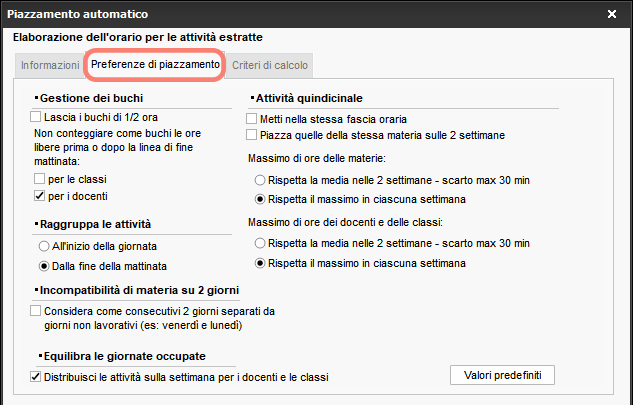
Personalizzare i criteri di calcolo
In automatico, i criteri di calcolo sono equilibrati: il valore loro attribuito è sufficientemente elevato perché ogni criterio sia efficace ma anche sufficientemente basso perché nessun criterio prevalga a scapito di un altro. Per questo motivo si consiglia di mantenere i valori predefiniti durante il primo calcolo.
Se avete tempo di tentare delle simulazioni e se nel vostro caso un criterio è molto più importante degli altri, potete assegnargli un peso maggiore. Non modificate troppi criteri simultaneamente, per poter sempre individuare quale tra essi ha influito maggiormente sul risultato.
- Accedete al menu Elabora > Piazzamento > Lancia un piazzamento automatico.
- Dalla scheda Informazioni, cliccate sul tasto Personalizza i criteri di calcolo. In automatico, i valori sono parametrati in maniera che nessun criterio prevalga su un altro:
- Favorisci le mezze giornate libere: da aumentare se desiderate liberare prioritariamente le mezze giornate negli orari dei docenti;
- Riduci i buchi: da aumentare se desiderate evitare prioritariamente i buchi negli orari dei docenti;
- Favorisci i giorni liberi: da aumentare se desiderate liberare prioritariamente le giornate negli orari dei docenti.
Attenzione:
Se assegnate valore zero ad un criterio, esso non sarà preso in considerazione; se assegnate un valore negativo, otterrete l'effetto inverso. Ad esempio, se assegnate un valore negativo al criterio Favorisci le mezze giornate libere, EDT spezzetta gli orari.
Piazzamento
Nella maggior parte dei casi è consigliabile procedere per gruppi di attività per arrivare poi a piazzare tutte le attività.
Si elaborano prioritariamente le attività più difficili da piazzare. Ad esempio, si procederà a piazzare nel seguente ordine:
- le attività complesse e le attività in compresenza;
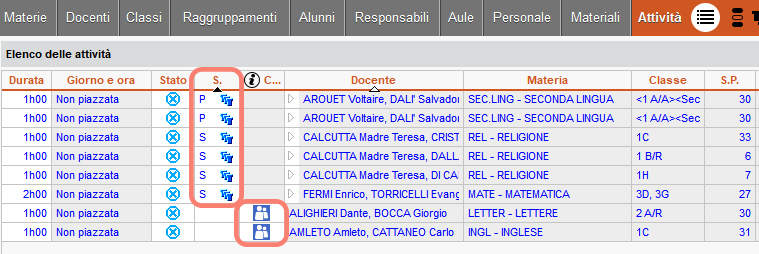
- le attività con meno di 10 collocazioni possibili - colonna S.P.(numero da tarare in funzione della vostra base dati);
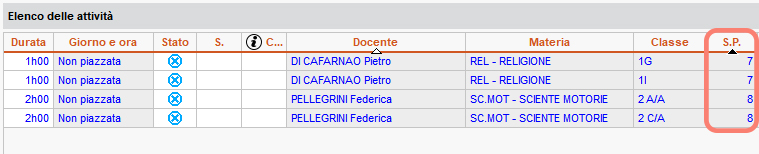
- le attività lunghe (più di 1h);
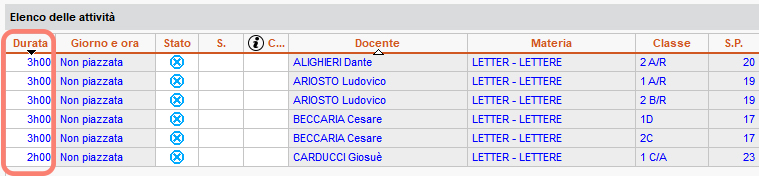
- le restanti attività.
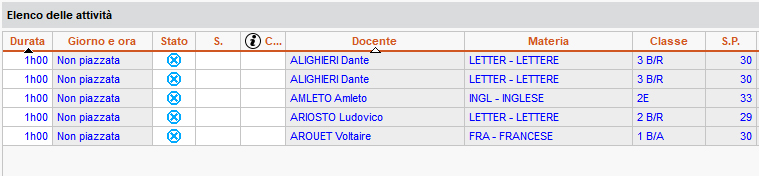
Questo ordine può essere modificato secondo il tipo di istituto (ad esempio, negli istituti professionali, le attività lunghe saranno in genere le più numerose e difficili da piazzare). L'importante è dare sempre priorità all'elaborazione delle attività che coinvolgono più risorse.
Lanciare un piazzamento automatico
Le seguenti tappe devono essere ripetute per l'elaborazione di ogni gruppo di attività. Non passate al gruppo successivo finché tutte le precedenti attività del gruppo saranno piazzate.
- Andate su Orario > Attività >
 Elenco.
Elenco. - Fate un'estrazione del gruppo di attività da piazzare (le estrazioni predefinite del menu Estrai possono esservi molto utili): solamente le attività estratte saranno prese in considerazione dal calcolo (Estrarre i dati).
Consultate la colonna Stato: tutte le attività estratte devono essere sospese , ad eccezione delle attività bloccate (Bloccare senza spostare).
, ad eccezione delle attività bloccate (Bloccare senza spostare). - Lanciate il comando Elabora > Lancia un piazzamento automatico.
- Nella finestra che si apre, verificate e modificate al bisogno le vostre preferenze di piazzamento (vedi sopra) e le opzioni.
- Interrompi al primo scarto: permette di comprendere e risolvere lo scarto a mano.
- Soluzione attività scartate: attivate questa opzione solamente se EDT non è riuscito a piazzare tutte le attività del gruppo durante la prima fase e se lavorate su poche attività (l'opzione include un approfondimento del calcolo e quindi lo rallenta).
- Cliccate sul tasto Lancia il calcolo; passerete in modalità Utilizzo esclusivo durante il tempo necessario al calcolo.
- Nell'elenco delle attività, ritroverete le attività estratte: in nero, le attività che sono state piazzate; in rosso, le attività che EDT non è riuscito a piazzare e che sono definite scartate
 . Utilizzate gli strumenti di risoluzione descritti qui di seguito per piazzare le ultime attività della serie, prima di passare alla serie successiva.
. Utilizzate gli strumenti di risoluzione descritti qui di seguito per piazzare le ultime attività della serie, prima di passare alla serie successiva. - Una volta piazzate tutte le attività del gruppo, selezionatele, fate clic destro e scegliete
 Blocca non sospendibili.
Blocca non sospendibili. - Salvate una copia della base dati in modo da poter recuperare in qualsiasi momento questa fase del piazzamento (Copia della base dati).
Nota: se desiderate annullare il piazzamento delle attività, selezionatele nell'elenco delle attività, fate clic destro e scegliete Sospendi (Sospendere).
Novità 2023 Una nuova opzione consente di attivare il salvataggio automatico nella finestra del Piazza le attività scartate (versione RETE).
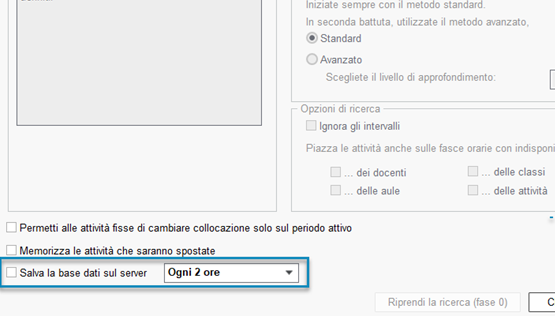
Risoluzione delle attività scartate
Identificare le attività scartate
- Andate su Orario > Attività >
 Elenco.
Elenco. - Ordinate l'elenco cliccando sulla colonna Stato. Le attività scartate
 saranno visualizzate in rosso all'inizio dell'elenco.
saranno visualizzate in rosso all'inizio dell'elenco.